
포토샵에서 제공하고 있는 AI생성 프로그램으로 다양한 그림을 그릴 수 있는 요령을 소개 합니다.
포토샵 프로그램을 능숙히 활용할 수 있는 고객수준을 감안, 구체적인 설명은 줄입니다.
홈피 상단 우측 "도움말" ---픽업메뉴중 "도움말" --- 탐색란에 "AI생성 입력" ---픽업 메뉴 중 "AI기법 적용하는 방법" ---생성형 채우기로 그림스타일 생성 ---열린창에서 "파일 다운로드" 크릭 다운( " use-actions-generative-fill " )받아 압축 풀고 컴에 설치하면 됨
하면 내 새로운 액션창에 4개의 액션 프로그램이 깔린다.
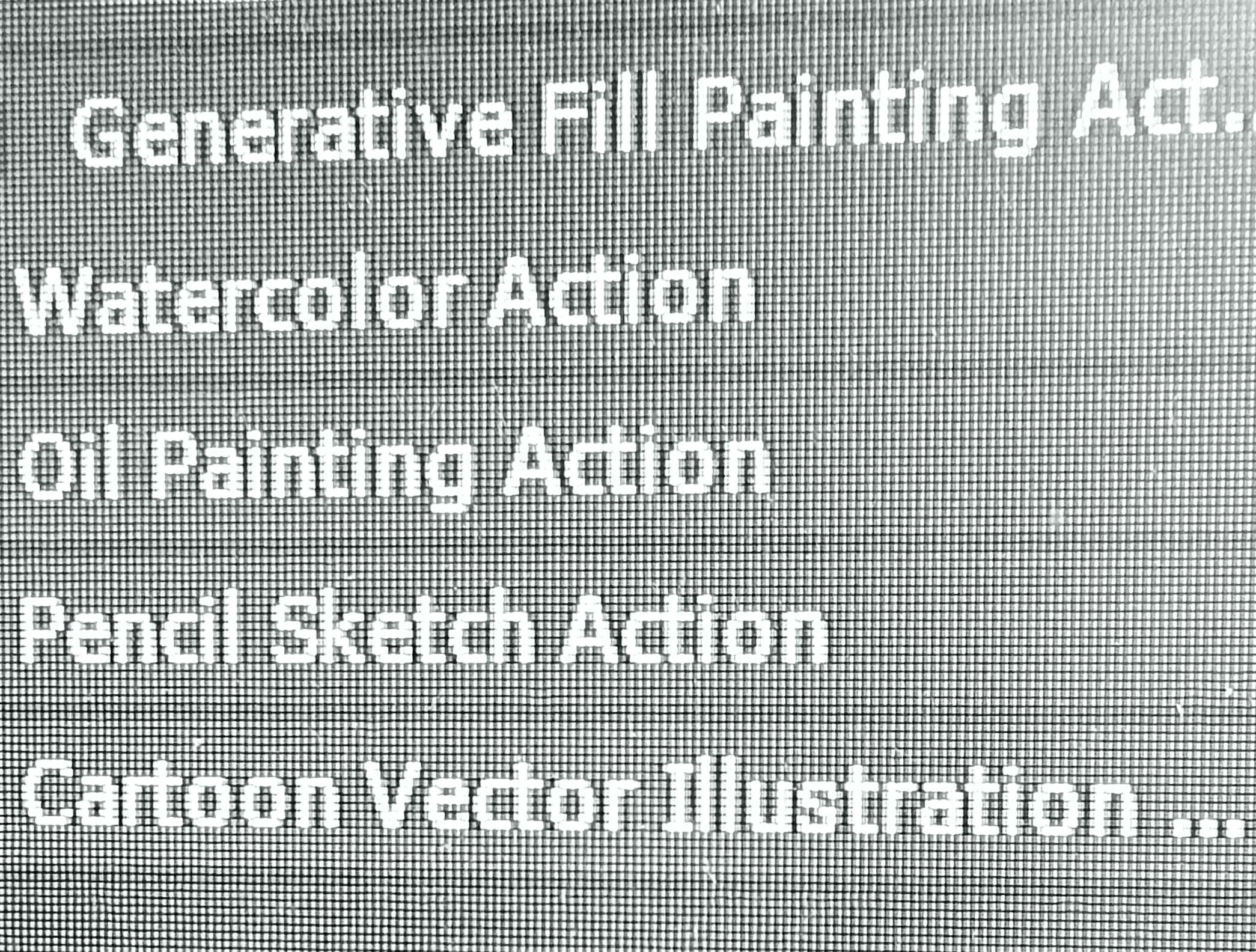
수채화, 유화, 스캐취, 일루스레이션 액션을 선택 시행하면 " 선택 명령은 현재 사용 할 수 없습니다" 창에서 { 계속 } 후 다시 생성을 3번하고 중지하면 형성된 이미지가 레이어 창에 보입니다.
여러번 반복하면 80, 70. 60, 50% 반영된 그림들이 보이니 이를 보고 선택하면 됩니다.
(첨언 )
일단 사진으로 전체 생성, 부분 생성 단계를 모두 마치고 최종적으로 그림 그리기 액션을 추가하고
해당레이어를 선택한 상택에서 속성 메뉴 옆 "조정" 선택하면 열린 레이어 창에서 다시 채도나 밝기나 흑백, 포토필터 ,포스토화 등의 옵션이 있으니 이를 추가 선택하면 여러 형태의 그림으로 보정 할 수도 있습니다.
그림 그리기 액션 프로그램으로 그린 저의 작품 몇 점을 소개 합니다.













수채화 그림 효과 부여 사례





< 이렇게 여러 형태로 변하니 선택은 각자의 몫입니다. >
'사진 이야기 ' 카테고리의 다른 글
| AI 생성 작품 소고 (1) | 2025.03.28 |
|---|---|
| 간월암 변검 (0) | 2025.02.13 |
| 흑백사진에 적외선 효과 주기 (0) | 2025.01.30 |
| 뚝섬 한강 공원과 광진교 8번가 야경 (0) | 2024.12.11 |
| 이미지 융합 실례 보기 (1) | 2024.11.17 |



